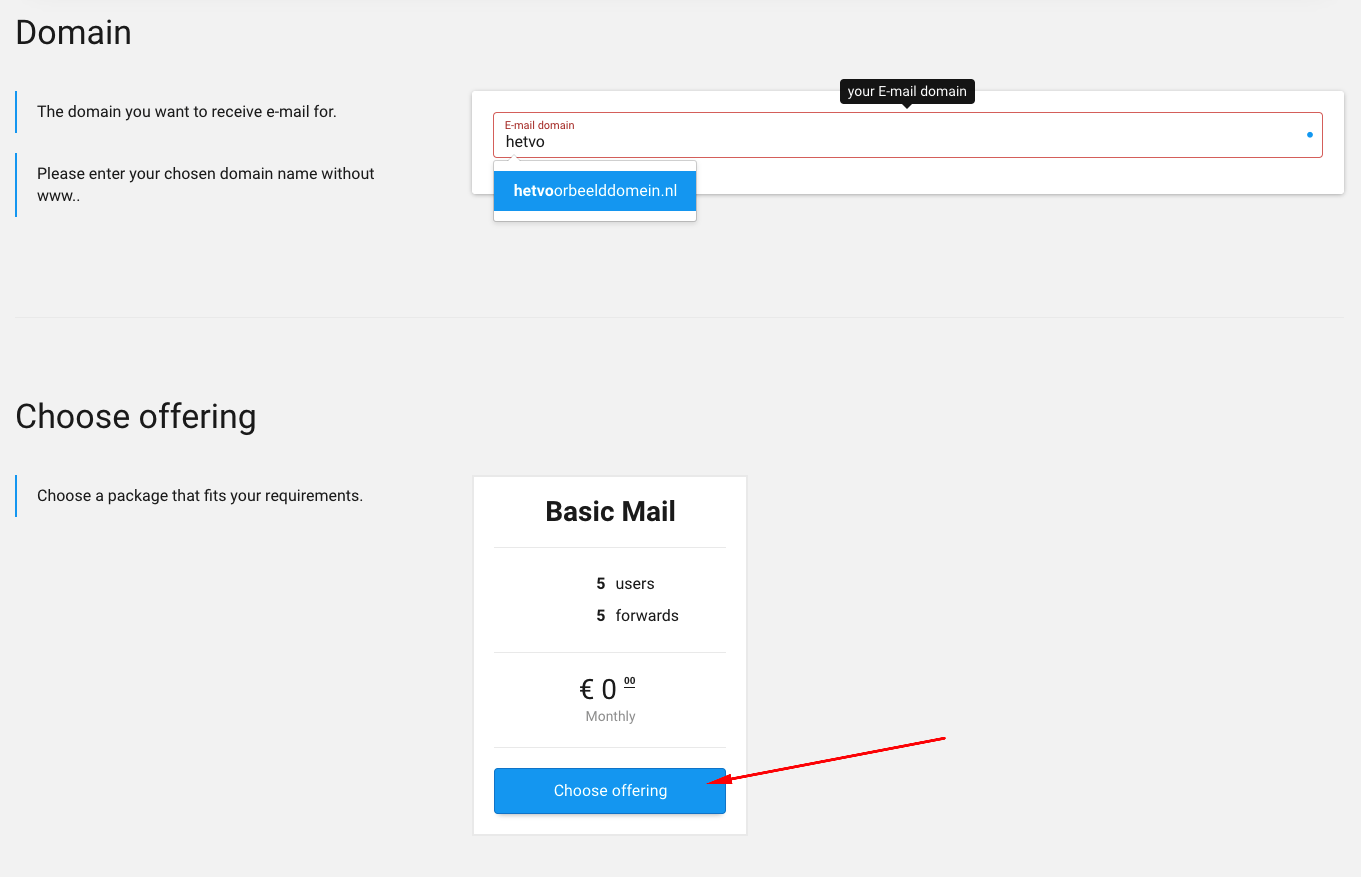Een standaard hostingpakket wordt opgeleverd voor gebruik met een enkele domeinnaam. Je kunt deze domeinnaam veranderen. In deze handleiding leggen we uit hoe dat gaat.
Inhoudsopgave
Vooraf
Je kunt ook een domein alias aanmaken. Dat betekent dat een domeinnaam doorverwijst naar een site die gekoppeld is aan een andere domein. Zie hiervoor de volgende handleiding. Wil je toch de originele domeinnaam helemaal aangepast hebben? Neem dan de rest van onderstaande instructie door.
Router
Je geeft het nieuwe domein toegang door deze in de router toe te voegen. Hiervoor verwijderen we eerst het oude domein.
- Log in op je controle paneel;
- Klik in het menu links op Webhosting;
- Ga naar het pakket waarvan je de domeinnaam wilt wijzigen;
- Klik vervolgens op de router van het hostingpakket.
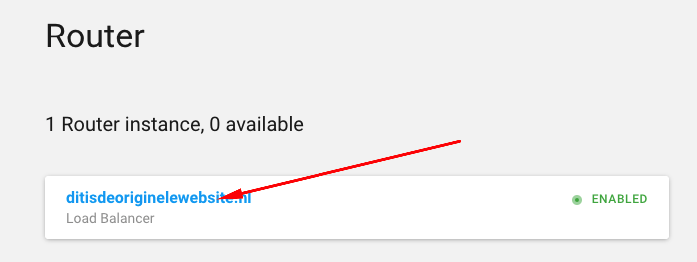
Domeinen
- Ga naar het kopje Domains;
- Klik op het prullenbak icoontje;
- Klik op de groene knop;
- Vul een nieuwe domeinnaam in.

Ontbreek de mogelijkheid om een domeinnaam toe te voegen? Deze moet dan waarschijnlijk nog aan de DNS gekoppeld worden. Volg daarvoor deze handleiding.
Webspace
- Ga weer naar de overzichtspagina van je hostingpakket;
- Klik hier op de webspace en vervolgens naar Domains;
- Klik op de drie puntjes naast de huidige domeinnaam;
- Klik vervolgens op Edit Domain;
- In het volgende scherm kun je de domeinnaam instellen.
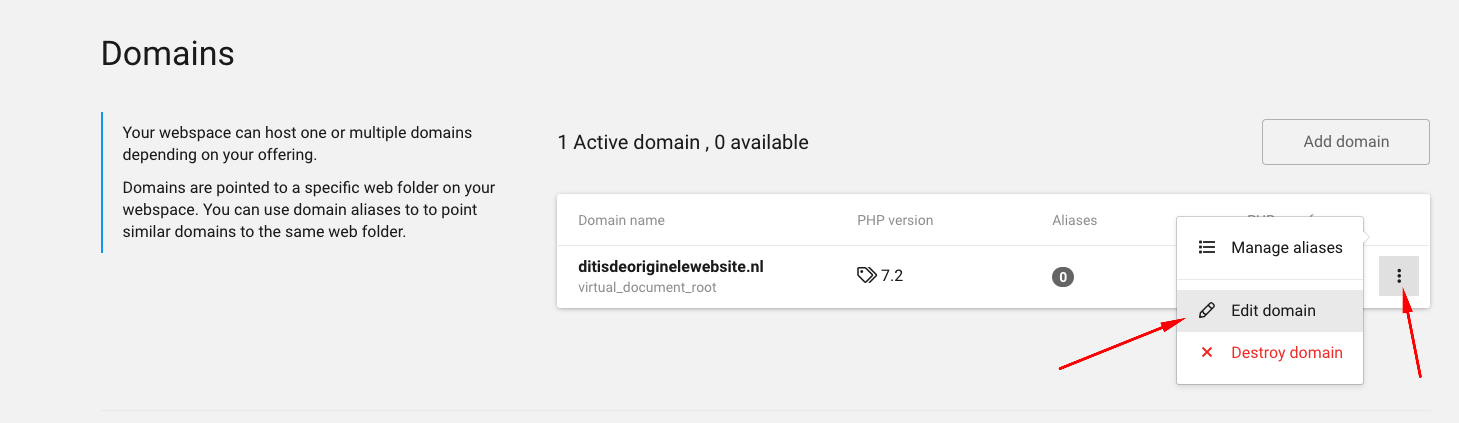
Je kunt ervoor kiezen de huidige mailboxen te verwijderen of te behouden als los emailpakket. In de overzichtspagina van je pakket klik je op het icoontje met de drie bolletjes naast het huidige emaildomein.
- De optie Unlink from Package zorgt ervoor dat de huidige mailboxen als losse dienst voortbestaan.
- De optie Discontinue verwijderd alle emailadressen, en emailberichten op onze server direct.
- In beide gevallen heb je een mail instance om te gebruiken voor het nieuwe domein.

Op de volgende pagina kun je de nieuwe domeinnaam invoeren. Als deze bij ons staat zal deze automatisch ingevuld worden. Klik de naam aan en kies voor Choose Offering. Het pakket is nu bereikbaar onder de nieuwe domeinnaam.